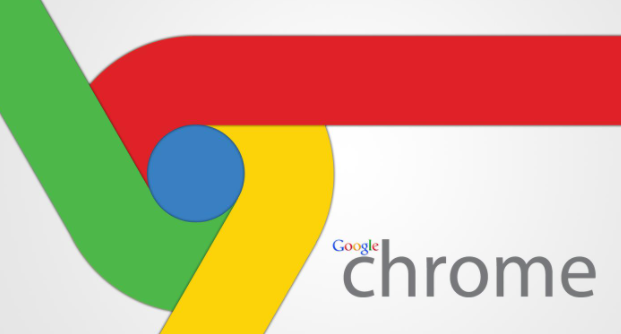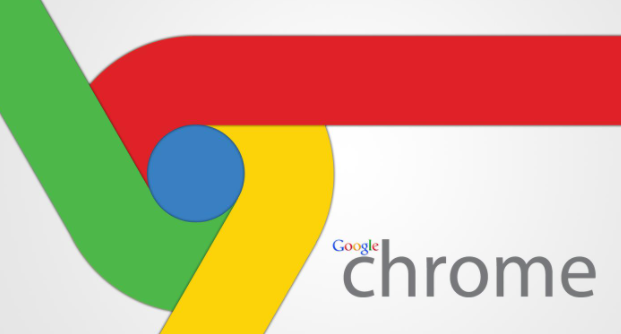
Chrome浏览器作为一款广受欢迎的网络浏览工具,其自动更新功能虽然能确保用户获得最新的安全保护和功能改进,但有时也给用户带来了不便。如果您希望关闭Chrome浏览器的自动更新,以下是一些可行的解决方法。
方法一:通过组策略编辑器(适用于Windows专业版及以上版本)
1. 按下Win+R键,打开“运行”对话框。
2. 输入“gpedit.msc”并回车,打开组策略编辑器。
3. 在组策略编辑器中,依次展开“计算机配置”->“管理模板”->“Google”->“Google Chrome”。
4. 找到“配置自动更新策略”设置项,双击打开。
5. 选择“已启用”,并在下方的配置选项中选择“自动更新检查关闭”。
6. 点击“应用”和“确定”保存设置。
方法二:使用注册表编辑器(适用于所有Windows版本)
1. 按下Win+R键,打开“运行”对话框。
2. 输入“regedit”并回车,打开注册表编辑器。
3. 导航至以下路径:HKEY_LOCAL_MACHINE\SOFTWARE\Policies\Google\Chrome。
4. 如果不存在“Chrome”键,请右键单击“Google”键,选择“新建”->“项”,并将其命名为“Chrome”。
5. 选中“Chrome”键,然后在右侧空白处右键单击,选择“新建”->“DWORD(32位)值”。
6. 将新创建的值命名为“AutoUpdateCheckPeriodMinutes”。
7. 双击“AutoUpdateCheckPeriodMinutes”,将其数值数据修改为“0”(表示关闭自动更新检查)。
8. 点击“确定”保存设置,并关闭注册表编辑器。
方法三:使用命令行参数(临时禁用自动更新)
1. 找到Chrome浏览器的快捷方式(通常位于桌面或开始菜单)。
2. 右键单击该快捷方式,选择“属性”。
3. 在“快捷方式”选项卡中,找到“目标”字段。
4. 在“目标”字段的末尾添加以下参数:--disable-background-mode(注意前面有一个空格)。
5. 点击“应用”和“确定”保存更改。
需要注意的是,以上方法可能会影响Chrome浏览器的某些功能或安全性,因此请谨慎操作。如果您不确定是否需要关闭自动更新,建议保持默认设置以确保浏览器的安全性和稳定性。另外,对于Mac或Linux系统,由于系统权限和配置的差异,上述方法可能不适用或需要额外的步骤来实现。